2022. 8. 16. 08:30ㆍ관심사/IT
잉크젯 프린터로도 사진과 거의 비슷하게 인화한 사진의 느낌으로 출력할 수 있습니다. 카메라로 찍어 간직하고 싶은 사진은 쉽게 출력하여 보관할 수 있습니다. 우선은 프린터에 맞는 인화용지를 찾는 것인데 없더라도 인화가 되는 용지를 찾으면 됩니다.
프린터의종류(잉크젯,레이저)를 알고
해당브랜드에 맞는 전용 용지를 구매하세요.
잉크젯과 레이저프린터의 용지가 다르므로 꼭 프린터에 맞게 구매해야 됩니다.
잉크젯 인화용지 : 네이버 쇼핑
'잉크젯 인화용지'의 네이버쇼핑 검색 결과입니다
search.shopping.naver.com



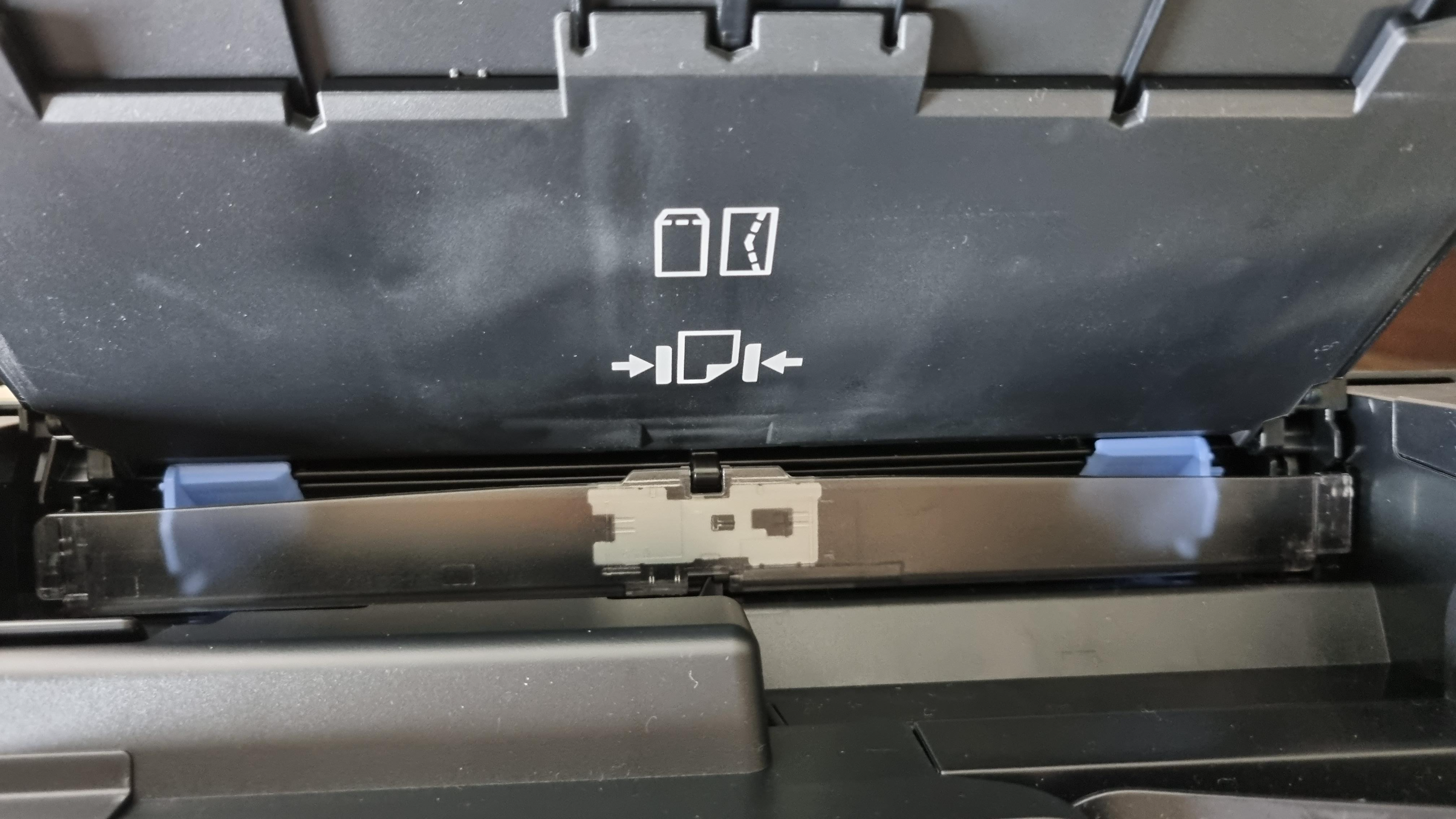
제품마다 용지 트레이에 공급하는 방식이 다릅니다. 사진 인화지에 출력을 할 경우 뒤에 공급용지를 꽂는 경우가 있으니 프린터마다 넣는 방법을 미리 알아두세요. 출력하는 용지에 맞게 트레이 공간을 맞춰주세요.



이렇게 용지를 넣어주면 되는데 인화지에는 [앞면/뒷면]이 있으니 이 부분을 잘 확인해야합니다.
인화지 출력면이 화이트색상이 나오게 해야합니다. 화이트 부분이 앞면이 되도록 맞추주세요.


용지를 넣다보면 트레이를 열어둘 경우 프린터가 작동하지 않으니 용지를 교체 후 꼭 트레이를 정상위치합니다.

이렇게하면 프린터의 준비는 끝났고 출력하는 사진을 인쇄를 합니다. 인쇄를 할 때 프린터를 선택하게 되는데 프린터의 속성에 들어가 출력방법을 조절하면 됩니다.

- 프린터 설정으로 들어갑니다.

- 프린터의 속성으로 들어갑니다.
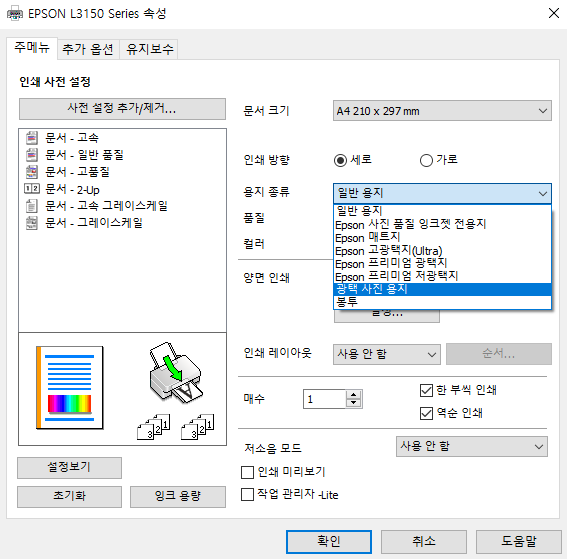
용지 종류를 '광택사진용지'를 선택합니다.
프린터마다 명칭은 다르지만 사진과 관련된 이름으로 써 있습니다.
또는 고광택, 고출력으로 표기되어 있습니다.

품질을 고품질, 높게로 선택합니다.
확인 후 출력하면 됩니다.
사진관처럼 예쁜 사진의 결과물을 얻을 수 있습니다.
TIP
😍
인쇄설정만 바꿔 일반용지를 사용하고 위와 프린터의 속성을 변경하면 선명한 느낌의 출력물을 얻을 수 있습니다.
이 방법으로 회사, 학교에서 발표자료를 출력하면 보고서를 예쁘게 만들 수 있어 추천하는 방법입니다.
다만,
고출력이기 때문에 시간도 많이 걸리고 잉크소모량이 많으니 잘 판단하여 사용하면 됩니다.
그럼에도!!!
사업계획이나 회사소개서를 만들어 이렇게 출력하면 좋은 결과값을 얻으니 사용해보세요~
'관심사 > IT' 카테고리의 다른 글
| 간단하게 흑백사진을 컬러로 변환 복원 무료 사이트 모음 (1) | 2024.03.15 |
|---|---|
| '연결이 비공개로 설정되어 있지 않습니다.' 2차 개인도메인 연결 오류 해결방법 (0) | 2023.11.10 |
| 카카오톡 멀티 로그인 다중 계정 사용방법 (3) | 2022.05.13 |
| 윈도우 최근에 사용한 파일 감추기 (26) | 2020.02.16 |
| 엑셀 개체서식>이미지로 변형하기 (0) | 2019.11.21 |
